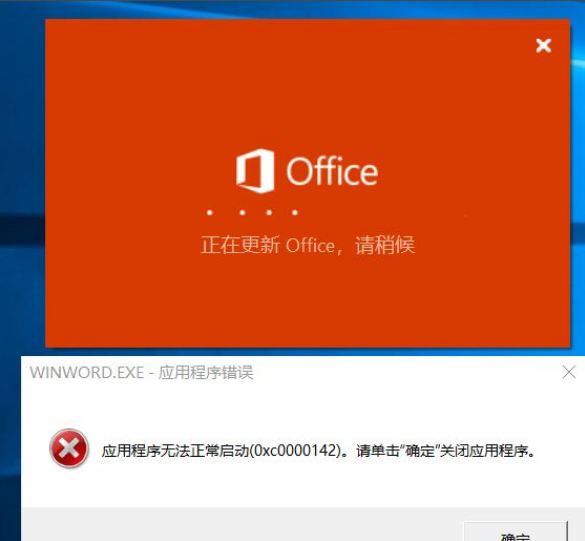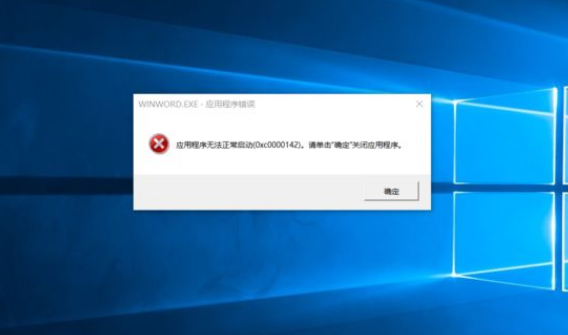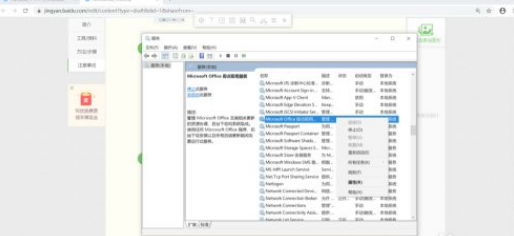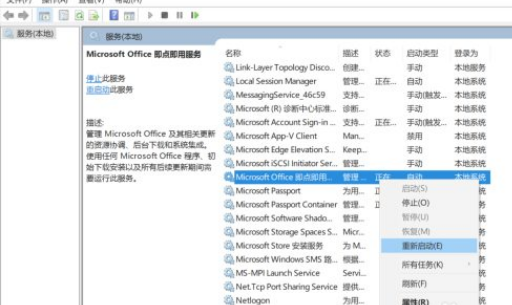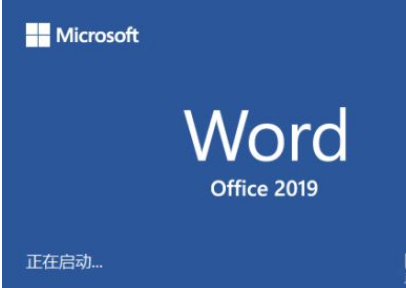Office更新后出现0xc0000142怎么修复?
|
Office更新后出现0xc0000142怎么修复?Office使我们办公中最常用的软件之一,而且会随着版本更新增加新的功能,但是有的用户在更新的时候弹出一个错误框,显示“应用程序无法正常启动(0xc0000142)。请单击”确定“关闭应用程序。”要怎么处理呢,一起来看看具体的解决方法吧。 解决方法如下 开始——运行,输入services.msc——找到将Microsoft Office即点即用服务——禁用——设为自动——重新启动。 把错误代码框关闭。 开始——搜索“运行”(快捷键WIN+R)。 输入:services.msc。 下拉到M字母附近,找到“Microsoft office即点即用服务”。 右键——属性。 把启动类型由“自动”改为“禁用”。 点击确定。 再把启动类型由“禁用”改为“自动”。 右键“Microsoft office即点即用服务”——重新启动。 重新打开word。 |